כיצד לשנות את הגדרות הסנכרון ב- Gmail
Gmail מסנכרן אוטומטית הודעות דוא"ל למשך עד 30 יום בטלפון שלך, אך אם זה לא מספיק, תוכל להגדיל את משך הסנכרון באופן ידני מההגדרות.
Verizon מציעה את פיקסל 4a במחיר של 10 דולר לחודש בלבד בקווים חדשים ללא הגבלה
- לִפְתוֹחַ ג'ימייל ממסך הבית.
- הקש על תפריט המבורגר בפינה השמאלית העליונה.
-
נווט לתחתית החלונית כדי למצוא הגדרות.
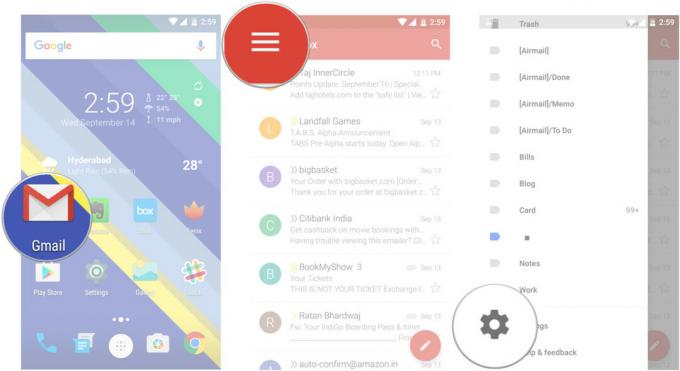
- בחר את חשבון Gmail שעבורו ברצונך לשנות את הגדרות הסנכרון.
- בהגדרות החשבון, נווט אל ימי דואר לסינכרון.
-
הזן את הרצוי מספר ימים בתיבת הטקסט.

כיצד להשתמש באישורי פעולה ב- Gmail
ל- Gmail בשולחן העבודה יש תכונה 'בטל שליחה' שתהיה שימושית כשאתה מבחין בשגיאה בדוא"ל שלך לאחר לוחצים על כפתור השליחה. התכונה אינה זמינה ב- Android, והכי קרוב אליך לפונקציונליות דומה הוא באמצעות אישורי פעולה. כאשר ההגדרה מופעלת, תראה תיבת דו-שיח שתופיע בכל פעם שאתה שולח, מעביר או מוחק הודעה המבקשת ממך לאשר את הפעולה.
- הקש על תפריט המבורגר בפינה השמאלית העליונה.
- נווט אל הגדרות.
-
בחר הגדרות כלליות.

- נווט לתחתית הדף כדי לראות אישורי פעולה.
-
בחר את תיבות סימון ליד כל פעולה מתאימה.

כיצד להשתמש בקידום אוטומטי ב- Gmail
הקידום האוטומטי של Gmail הוא זמן חוסך זמן נהדר אם יש לך הרבה הודעות דוא"ל שלא נקראו. התכונה מאפשרת לך לעבור אוטומטית לדוא"ל הבא שלא נקרא בתיבת הדואר הנכנס שלך לאחר שארכית או מחקת שרשור מסוים.
- הקש על תפריט המבורגר בפינה השמאלית העליונה.
- נווט אל הגדרות.
-
בחר הגדרות כלליות.

- הקש התקדמות אוטומטית.
-
בחר בין חדש יותר, מבוגר יותר, או רשימת שיחות.

כיצד להשתמש במשיב החופשה ב- Gmail
לא רוצה להסתכל בתיבת הדואר הנכנס שלך בזמן חופשה? הגדר מגיב חופשה, ו- Gmail יפעיל אוטומטית תשובה לכל הודעות הדוא"ל הנכנסות, ויודיע לשולחים שלא תהיה זמין עד למשך הזמן שהוגדר. יש לך גם אפשרות להגביל את ההודעה האוטומטית של המגיב לאלה ברשימת אנשי הקשר שלך.
- הקש על תפריט המבורגר בפינה השמאלית העליונה.
- נווט אל הגדרות.
-
בחר את חשבון Gmail שעבורו ברצונך לאפשר תגובה אוטומטית.

- בהגדרות החשבון שלך, נווט אל מגיב חופשה.
- החלף את ההגדרה עד הלאה להתחיל למלא את תאריכי התחלה וסיום, כמו גם גוף המסר.
-
בֶּרֶז בוצע כדי להפעיל את התכונה.
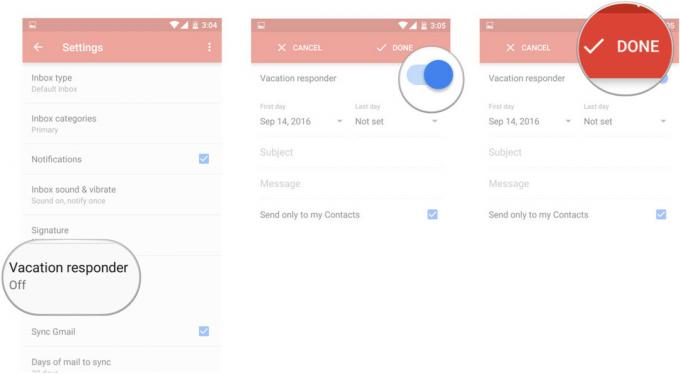
כיצד לחפש ב- Gmail
אם אתה כמוני ומקבל מאות מיילים בכל יום, זו לא משימה קלה לשמור על תיבת הדואר הנכנס שלך. למרבה המזל, ל- Gmail יש פונקציית חיפוש מצוינת שמתאימה לך כשאתה מחפש דואר ספציפי. ניתן לחפש דואר שהתקבל בתאריך מסוים, לסנן הודעות על פי השולח, לחפש דרך דואר שיש בו רק קבצים מצורפים, ועוד הרבה יותר.
- הקש על סמל חיפוש בפינה הימנית העליונה.
- הכנס את שלך פרמטר חיפוש.
-
Gmail יציג מיילים שתואמים לשאילתה.

אם אתה מעוניין לראות את כל הפרמטרים הזמינים, הנה הרשימה המלאה. תוויות ומסננים מציעים דרך קלה יותר לסווג הודעות דוא"ל, אך שתי התכונות אינן זמינות באפליקציית Android. יהיה עליך להשתמש ב- Gmail על שולחן העבודה כדי ליצור פילטרים ותוויות.
כיצד ליצור תוויות ב- Gmail
תוויות מציעות דרך קלה לארגן את העומס בתיבת הדואר הנכנס שלך. אתה יכול ליצור היררכיית תוויות שלמה באמצעות Gmail, ולקנן תוויות משנה תחת תווית אב לניהול יעיל יותר של דוא"ל. לדוגמה, אתה יכול ליצור תווית בשם Bills לארגון כל קבלות הרכישה, ולהגדיר תווית משנה בשם Google לכל הרכישות שבוצעו בחנות Play ובדומיינים אחרים של Google. לעת עתה, תוכל ליצור תוויות רק מלקוח שולחן העבודה, מכיוון שהאופציה אינה זמינה בגרסאות הניידות. להלן הוראות להגדרה ולניהול של תוויות במהירות.
- לִפְתוֹחַ ממשק האינטרנט של ג'ימייל על ידי ביקור gmail.com.
- שלך תצוגת תיבת דואר נכנס, לחץ על כפתור עוד מהחלונית השמאלית.
-
בחר צור תווית חדשה ליצור תווית חדשה.

- הכנס את שם התווית.
- אם אתה יוצר תווית משנה, בחר בתיבת הסימון ליד תווית קן מתחת ולתייג תווית הורה.
-
אתה יכול לנהל את התוויות שלך מתוך נהל תוויות סָעִיף.

כיצד לסנן הודעות ב- Gmail
מסננים מאפשרים לך לסווג את הודעות הדוא"ל שלך, ולתת לך יותר שליטה בתיבת הדואר הנכנס שלך. אתה יכול ליצור מסנן כדי להעביר אוטומטית הודעות דוא"ל משולח מסוים לתווית, ליצור כללים עבור דואר שיש להם קבצים מצורפים, מילים ספציפיות ועוד כל כך הרבה.
- לִפְתוֹחַ ממשק האינטרנט של ג'ימייל על ידי ביקור gmail.com.
- מסרגל החיפוש בחלק העליון, לחץ על מטה חֵץ.
-
הגדר את כלל עבור המסנן שלך. במקרה זה אנו הולכים לארכיב את כל הודעות הדוא"ל מאמזון.

- לאחר שתגדיר את הקריטריונים שלך, לחץ על צור מסנן עם חיפוש זה.
-
בחר את שלך פעולה רצויה מרשימת האפשרויות הזמינות.

כיצד להוסיף כינוי ב- Gmail
דרך נוספת לסנן הודעות היא על ידי יצירת חשבון כינוי. לְהוֹסִיף + אחרי שם המשתמש שלך ב- Gmail כדי ליצור כינוי שיעביר את כל הדואר לחשבון המקורי שלך. למשל, אם שם המשתמש שלך הוא [email protected], אתה יכול להוסיף doctorwhofan89+ מנוי@gmail.com ככינוי, וכל הדואר שנשלח לחשבון זה יועבר לשם המשתמש הראשי שלך. אתה יכול ליצור חשבונות כינוי כדי להירשם כמנוי לניוזלטרים או לקידומי מכירות, ולהגדיר מסנן כך שההודעות האלה ימוינו אוטומטית לתווית מסוימת.
אזכורים אחרים
- Gmail לא מנתח נקודות בכתובת הדוא"ל, ולכן שם משתמש כמו [email protected] זהה ל [email protected].
- אתה בטח צריך להתחיל ללמוד מקשי הקיצור של Gmail. הם עובדים על שולחן העבודה כמו גם על לקוח האנדרואיד, כאשר הם משויכים למקלדת חיצונית.
- אם אתה משתמש ב- Gmail בשולחן העבודה, הגיע הזמן שתפעיל אותו בטל שליחה. התכונה שימושית יותר ממה שאתה חושב.
אתה מספר לנו
מהם פריצות הפרודוקטיביות הטובות ביותר שלך ל- Gmail? ספר לנו בתגובות.
עדכון: עודכן באוקטובר 2017 עם פרטים על תכונות Gmail חדשות.

כל מה שאתה צריך לדעת על PS5: תאריך יציאה, מחיר ועוד.
סוני אישרה רשמית שהיא עובדת על פלייסטיישן 5. הנה כל מה שאנחנו יודעים עליו עד כה.

נוקיה משיקה שני מכשירי אנדרואיד One בתקציב חדש, הנמוך מ- $ 200.
נוקיה 2.4 ונוקיה 3.4 הן התוספות האחרונות למערך הסמארטפונים התקציביים של HMD Global. מכיוון ששניהם מכשירי Android One, מובטח שהם יקבלו שני עדכוני מערכת הפעלה מרכזיים ועדכוני אבטחה קבועים עד שלוש שנים.

כל מה שאנחנו יודעים (עד כה) על גוגל פיקסל 5.
אנחנו עדיין בחודשיים מ- Google חושפים את ה- Pixel 5, אבל זה לא אומר שמוקדם מדי לשער מה זה יכול להציע. הנה כל מה שאנחנו יודעים עד כה!

אלה הלהקות הטובות ביותר עבור Fitbit Sense ו- Versa 3.
לצד יציאתם של ה- Fitbit Sense ו- Versa 3 הציגה החברה גם להקות אינסוף חדשות. בחרנו את הטובים ביותר כדי להקל עליך.
